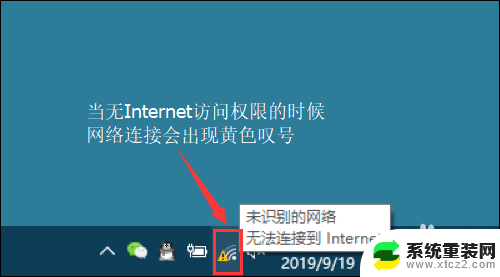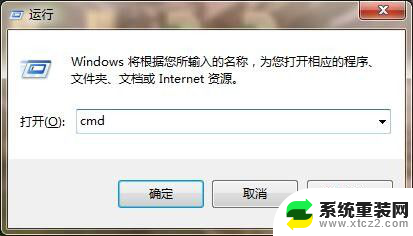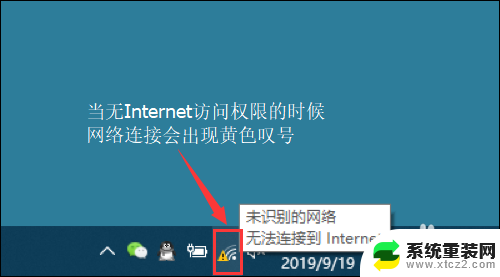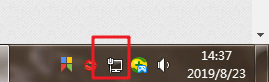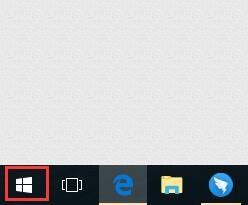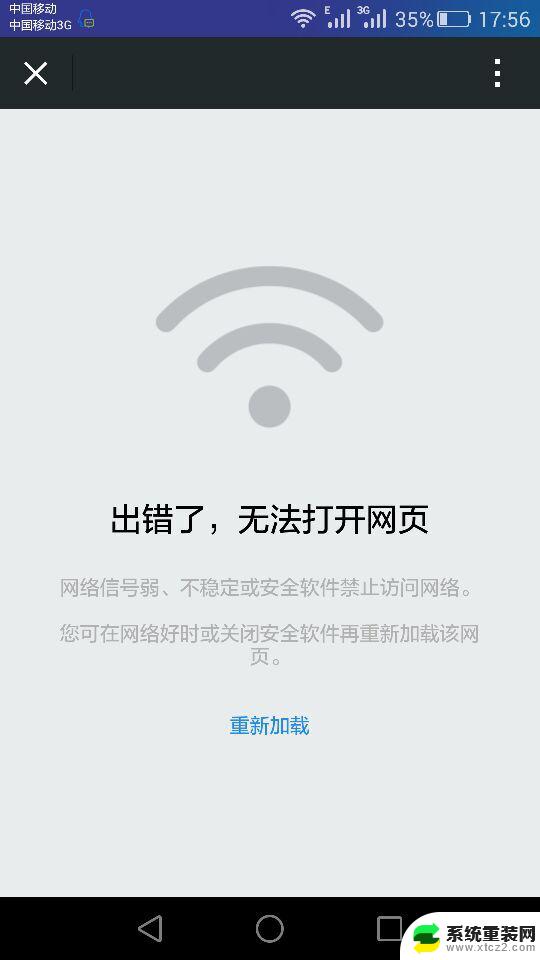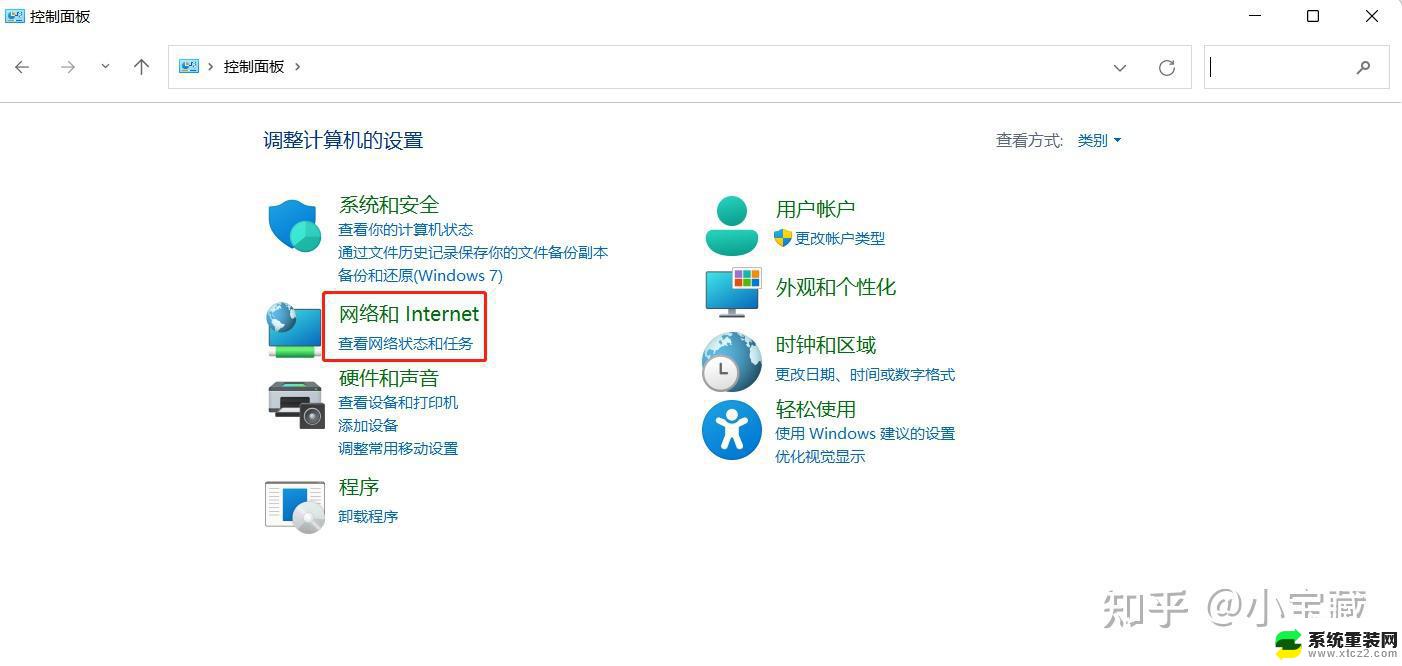为什么连上网不能用 电脑能连上WiFi但无法上网解决方法
在现代社会中上网已成为我们生活中不可或缺的一部分,有时候我们会遇到这样的问题:电脑能够顺利连接上WiFi,但却无法上网。这种情况让人感到困惑和沮丧,因为我们无法享受到网络带来的便利和乐趣。为了解决这个问题,我们需要找出导致电脑无法上网的原因,并采取相应的措施来解决。接下来我们将介绍一些常见的原因和解决方法,帮助大家顺利解决这一烦恼。
具体方法:

1.接下来说我的解决方法:
1.首先我们可以先重置下WINSOCK
方法:win10系统,右键点击左下角的win标(开始)。然后点击Windows power shell(管理员)(A)这个选项,接着将netsh winsock reset复制下来粘贴到前面打开的窗口中,按回车,WINSOCK重置成功,
win7系统,点击左下角win标,菜单中点击“所有程序”,在所有程序界面,找到并打开“附件”,然后找到并右键单击“命令提示符”,右键菜单中点击选择“以管理员身份运行”,后面的操作同上,
此时我们需要重启电脑以完成本次重置。最后就可以尝试下自己的电脑是不是已经可以上网了
2.如果用过了上面的方法,还是不行。而且打开网络时会有DNS网络报错,那此时我们就可以用刷新DNS这个操作来尝试解决这个问题
方法:在键盘上同时按住win+r打开运行功能,在打开的窗口中输入cmd,然后复制 ipconfig/flushdns ,将其粘贴到打开的窗口中并敲回车键,可以看到上面显示DNS解析缓存已刷新,为确保效果,还是重启电脑,再看看是否可以上网。
3.如果还是不行。那么就有可能是网卡驱动出了些问题。将网卡驱动升级一下或者卸载掉再重装一次就好了
方法:大部分电脑,如果将网卡驱动卸载掉,下次重启电脑时,系统会自动将驱动安装回来,如果你的驱动没有自动安装回来,那也没事,找一个可以上网的电脑,去你网卡品牌的官网找到对应的驱动安装程序,下载到U盘上,再拷到没有驱动的电脑上,运行驱动安装程序,驱动就重装了。
卸载驱动的方法:右击左下角win标,找到设备管理器选项,左键单击打开,找到网络适配器选项,双击打开,找到对应的网卡驱动(有线网卡或者无线网卡),右键点击,里面会有更新驱动程序以及卸载设备等选项,升级的话不用说,点击更新驱动程序就好,如果要卸载,就点击卸载设备,然后在弹出的窗口中勾选删除此设备的驱动程序软件,最后点击卸载就ok了。
以上就是我对于出现网络问题后的解决方法,一般网络问题都可以处理,如果还是不行。就请去专业的维修店或售后去处理,或者再找找其他方法。作者技止于此了,实在抱歉。
以上就是为什么无法连接到互联网的解决方法,如果你遇到这种情况,你可以按照以上步骤解决,非常简单快速。